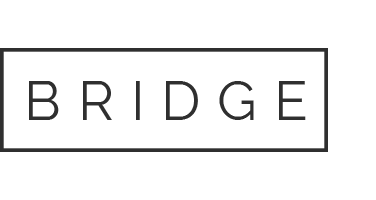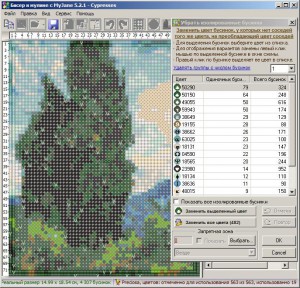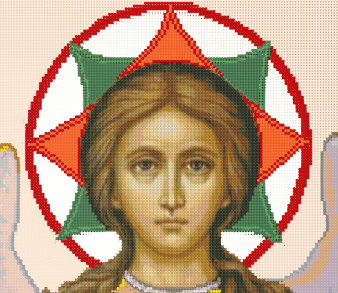Сравнение программы с Pattern Maker
Сравнение Бисер и мулине с MyJane с Pattern Maker
Автор статьи Татьяна Смирнова. Комментарии автора программы БМ
| Функция | Pattern Maker | Бисер и мулине с MyJane |
|
1. Стартовый прогон |
Удобно: при стартовом прогоне ( до перехода в режим редактирования) есть возможность вернуться к предыдущим «шагам», позволяющим изменить параметры исходного фото (размер – обрезка, яркость, контрастность, балансы цветов и т.д.), а так же изменить параметры будущей схемы – размер, палитру, количество цветов и т.д. Причем все изменения, как и исходного фото, так и будущей схемы видно. Неудобно: приходится много раз листать туда-сюда страницы диалога. Это очень сильно увеличивает время создания стартового прогона и не позволяет опробовать большое число вариантов создания схемы вышивки. | В сравнении с РМ более простой пользовательский интерфейс, т.к. весь диалог с параметрами будущей схемы в одном окне. Неудобно: если надо что-то исправить в исходном фото, то приходится обращаться к другим программам (Photoshop, ACDSee), хотя к Photoshop придется обратиться, скорее всего, и из Pattern Maker. Для просмотра картинки схемы приходится сдвигать окно диалога в край экрана, хотя это гораздо проще и быстрее, чем проходить все этапы создания стартового прогона, как в Pattern Maker. |
На взгляд автора программы, корректировка цветов исходного изображения с целью использования этого изображения для создания схемы (бисер или крест) практически бессмысленна по следующей причине. Цвета исходного изображения корректируются в полной палитре цветов, т.е. можно использовать абсолютно все оттенки красного, зеленого и синего цветов. Формально при этом используется число различных цветов, равное 256 x 256 x 256 = 16 777 216. Схема же создается в палитре с числом цветов на несколько порядков меньше. Так, например, в палитре Preciosa число различных цветов около 560, т.е. примерно 0,00334% от полного набора возможных цветов. Поэтому представляется разумным выполнять цветовую корректировку изображения вышивки сразу в цветах используемой палитры (Preciosa). Этот подход реализован в программе БМ через команду меню Правка \ Подбор цвета: Например, с помощью PM, или другой графической программы (Фотошоп) была откорректирована цветовая гамма фотографии, и в некоторых ее местах установился цвет с RGB кодом (250, 60, 192). Но в используемой палитре бисера Preciosa может не оказаться точно такого же цвета. В вышивке программой будет использован наиболее близкий цвет палитры с другим RGB кодом, например, (240, 70, 180); и так для большинства цветов. Т.е. выбранное нами через Фотошоп “удачное” цветовое преобразование оригинального изображения будет почти наверняка искажено. Причем увидим мы это только после загрузки откорректированной фотографии в нашу программу и создания вышивки. Получив неудачное с художественной точки зрения цветовое преобразование изображения вышивки, мы будем вынужденно заново корректировать в Фотошопе фотографию, снова загружать ее в нашу программу, создавать схему вышивки и анализировать ее. Таких итераций придется сделать, скорее всего, очень много. А программа БМ сразу работает в цветовом пространстве выбранной палитры бисера Preciosa, показывая полученный результат (правая картинка на рисунке выше) и предоставляя возможность сравнить его с начальным вариантом (левая картинка на рисунке выше). Например, с помощью PM, или другой графической программы (Фотошоп) была откорректирована цветовая гамма фотографии, и в некоторых ее местах установился цвет с RGB кодом (250, 60, 192). Но в используемой палитре бисера Preciosa может не оказаться точно такого же цвета. В вышивке программой будет использован наиболее близкий цвет палитры с другим RGB кодом, например, (240, 70, 180); и так для большинства цветов. Т.е. выбранное нами через Фотошоп “удачное” цветовое преобразование оригинального изображения будет почти наверняка искажено. Причем увидим мы это только после загрузки откорректированной фотографии в нашу программу и создания вышивки. Получив неудачное с художественной точки зрения цветовое преобразование изображения вышивки, мы будем вынужденно заново корректировать в Фотошопе фотографию, снова загружать ее в нашу программу, создавать схему вышивки и анализировать ее. Таких итераций придется сделать, скорее всего, очень много. А программа БМ сразу работает в цветовом пространстве выбранной палитры бисера Preciosa, показывая полученный результат (правая картинка на рисунке выше) и предоставляя возможность сравнить его с начальным вариантом (левая картинка на рисунке выше).
Кроме того, в БМ можно выполнять преобразование цветов не только на всей схеме, но и в заданных пользователем областях (запретные зоны). |
||
| 2. Уменьшение количества используемых цветов | Предполагаю, что палитра условно разбивается на цветовые сегменты, поэтому, при уменьшении количества цветов картинка схемы не меняет свою цветовую гамму. | При уменьшении количества цветов убираются те, которые реже встречаются. Картинка теряет цветовую гамму.Приходится давать большое количество при стартовом прогоне, затем уменьшать в ручном режиме. |
От автора:В БМ при уменьшении числа цветов можно явно указать, какие именно цвета разрешено использовать. При этом можно разрешить или запретить использование цветов палитры по таким характеристикам, как отблеск (прозрачный\transparent, темный\opaque, гипс\alabaster и т.д.) или артикул ( ART No. 311 19 001 и т.д.):
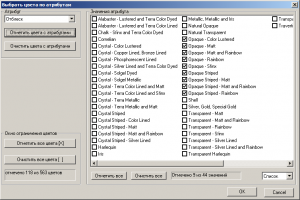 |
||
От автора: в БМ можно выполнять уменьшение числа цветов не только на всей схеме, но и в заданных пользователем областях (запретные зоны). При этом можно визуально сравнивать получаемый и начальный варианты схемы вышивки:
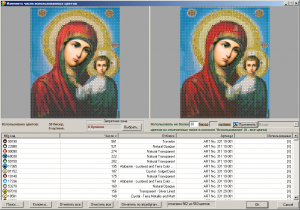
Число используемых цветов задается отдельно для крестиков(мулине) и для бисера. |
||
| 3. Область для редактирования | Позволяет выделить область для редактирования или копирования произвольной формы | Нет такой возможности. От автора: с помощью библиотеки узоров можно выделить область любой формы, а потом отразить ее слева-направо и сверху-вниз, скопировать ее в эту и в любую другую схему. |
|
4. Правка фрагмента |
Редактирует фрагмент в общем окне, поэтому, сразу виден результат. Неудобного в работе с фрагментом очень много, даже не буду описывать. | Отлично работает с фрагментом! Неудобно только то, что нельзя увидеть как он, с изменениями, смотрится в схеме (приходится фрагмент сохранить в схеме). Если неудачно, то приходится всю работу повторять снова, т.к. откат назад идет не пошагово в исправлениях фрагмента, а сразу к исходному варианту схемы. |
|
5. Удаление одиночек |
Такого нет вообще! Вся работа ведется вручную. | Супер — функция! Только я так и не поняла по какому принципу она выбирает цвет, на который заменяет одиночную бисерину. Иногда удачно, иногда не очень. От автора: среди уже использованных цветов ищется наиболее близкий по RGB-коду. |
| 6. Замена цвета | Организовано проще – зацепил мышкой в палитре, перетащил на тот цвет, которым хочешь заменить и все. Есть возможность расположить по принципу «радуги» в каждом цветовом сегменте: Синие – от темного к светлому, красные от темного к светлому, и т.д.Неудобно то, что нет информации по количеству стежков цветов. Сначала приходится смотреть (на глазок или в отдельно окошке) где цвет используется, и в каком количестве. | Информации по цветам очень много. Отмеченный цвет сразу показан – где используется, и т.д. Неудобно то, что квадратики с цветом маленькие. И цвета невозможно расположить по принципу «радуги». Неудобно то, что после замены цвета в нижнем окне диалога показываются все цвета палитры – приходится каждый раз выбирать «использованные», было бы удобнее наоборот. |
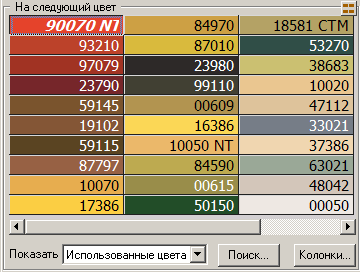 — Теперь списки цветов палитры имеют режим отображения «Цветные плитки», в котором поле отображения цвета максимизировано.
— Список цветов может отображать или все цвета палитры или только использованные; это настраивается списком выбора «Показать», расположенным внизу.
— Теперь списки цветов палитры имеют режим отображения «Цветные плитки», в котором поле отображения цвета максимизировано.
— Список цветов может отображать или все цвета палитры или только использованные; это настраивается списком выбора «Показать», расположенным внизу.
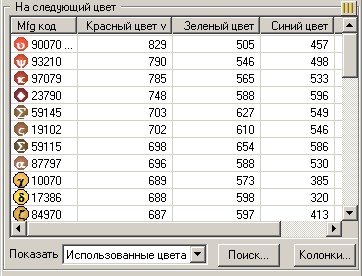 В БМ тоже можно расположить цвета по принципу, похожему на радугу. Для этого нужно
— перейти в табличный режим отображения;
— выбрать для отображения колонки “красный цвет”, “зеленый цвет”, “синий цвет”;
— выполнить сортировку цветов последовательно по этим трем колонкам.
В программе использован “стабильный” вариант сортировки, т.е. сортировка по очередному атрибуту по возможности сохраняет результаты сортировки по предыдущему атрибуту. В БМ тоже можно расположить цвета по принципу, похожему на радугу. Для этого нужно
— перейти в табличный режим отображения;
— выбрать для отображения колонки “красный цвет”, “зеленый цвет”, “синий цвет”;
— выполнить сортировку цветов последовательно по этим трем колонкам.
В программе использован “стабильный” вариант сортировки, т.е. сортировка по очередному атрибуту по возможности сохраняет результаты сортировки по предыдущему атрибуту. |
| 7. Заливка | Организована просто: Выделил область – сразу в палитре отметились галочкой все используемые в этой области цвета. Снял отметку с тех, цветов, которые не надо «заливать». И залил остальное выбранным цветом. | Принцип заливки поняла, но с ним не справилась, и использовать не могу. Не вижу границ, до которых надо залить, она их сама выбирает. |
|
Для того, чтобы программа отображала границы заливки, можно включить динамическую подсветку связанной области одного цвета, находящуюся под указателем мыши. Это включается с помощью кнопки панели управления или с помощью команды меню Вид \ Окно контура связанной области. Эта подсветка покажет область заливки:
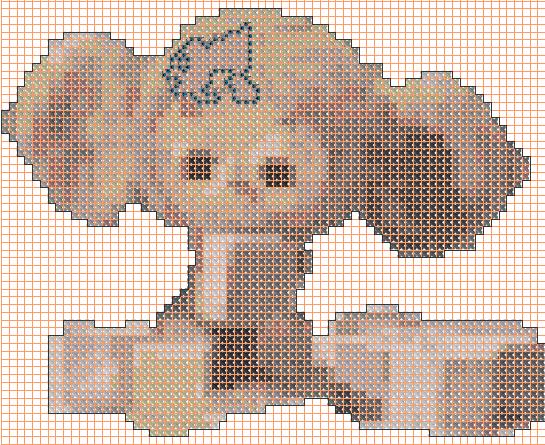 |
||
| 8. Частичная вышивка | Нет такой возможности. Нет возможности положить под схему оригинал. | Все очень удобно сделано. |
В БМ оригинальное изображение можно отображать не только вместо удаленных крестиков или бусин, но и в зазорах между ними (областях изображения вне линий крестиков или контура бусин). Это особенно важно при печати изображения на ткани. Без такого варианта отображения области зазоров имеют вид однотонного цвета, возможно, с текстурой ткани. Это заметно исказит цветовую гамму оригинального изображения. Оригинал в зазорах напротив подчеркнет эту цветовую гамму. Вот как выглядит бисерная схема в таком варианте отображения, схема крестом выглядит аналогично: |
||
|
9. Вставка \удаление строк и столбцов |
Не умеет вставлять строки и столбцы. Реализовано только удаление, причем, заявленный размер схемы не меняется. В вырезанном куске просто нет никаких символов. | Все очень удобно сделано. При вставке дает выбрать цвет из «урезанной» палитры (?). |
При вставке цвет выбирается из числа уже использованных в схеме цветов: |
||
|
10. Библиотека узоров |
Реализована, но как с ней работать (создавать свои) я не знаю. | Все удобно. Не хватает выделения произвольной формы. Не видно узора, когда его «тащишь» по полю схемы, приходится устанавливать на глазок: попал — не попал в нужное место. |
|
11. Работа с несколькими макетами одновременно |
Умеет работать с несколькими макетами одновременно.Можно открыть сразу несколько окон с макетами на экране. | Не умеет. |
|
12. Сборка по частям |
Теоретически и практически возможна. Открывается несколько окон с макетами. Выделяются нужные области, копируются, и вставляются в нужном окне, в нужное место. | Диалог организован хорошо. Неудобно: невозможно в окне диалога увеличить масштаб копируемой схемы. Нет выделения произвольной формы. Не видно в основном окне вставляемого фрагмента при переносе, пока ты его не установил в какое-либо место. |
|
13. Шов назад иголку |
Рисуется только прямыми линиями. | Очень удобно использовать ломаную линию! |
|
14. Текст
|
Пишет швом «назад иголку» в установленном месте. | Дает возможность перенести написанный текст в нужное место – очень удобно. |
В БМ можно выбрать шрифт текста, его начертание и цвет, а также задать величину прозрачности текста: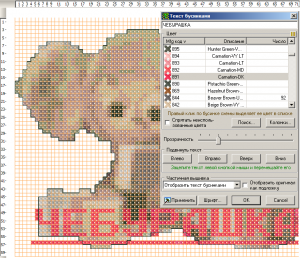 |
||
|
15. Дизайн бусинками |
Нет возможности использовать стежки разного размера в одной схеме. | Очень удобная и необычная функция. Неудобство только одно – нет ручной корректировки после использования функции. |
|
Возможна ручная правка цвета, но не формы бусин или вида крестиков. Вот пример такого дизайна бусинками: 
Кроме этого, можно сделать составную схему вышивки одновременно и крестом и бисером:
|
||
|
16. Заданные цвета |
После выхода из режима «Показать заданные цвета» не оставляет на них пометку. Приходится пальцем на экране держать выбранный крестик. | Очень удобно! |
|
17. Подсветка контура под мышью |
Не реализовано. | Очень удобно! |
Для нормальной работы этой функции нужно определенная производительность компьютера, впрочем, по современным меркам, не так уж и большая.
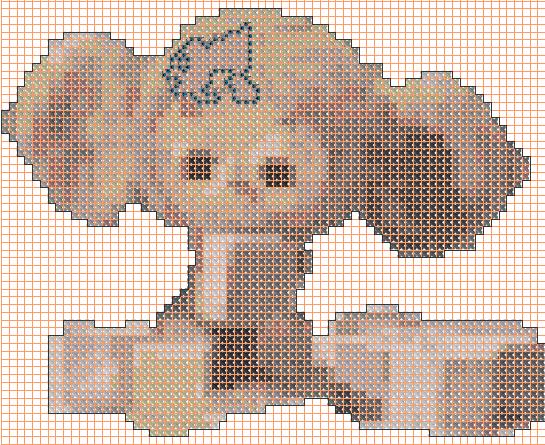
|
||
|
18. Форма бисера |
В РМ используются только виды стежков. | Удобно. Лично я не поняла разницы между режимами «по коду» и «индивидуально» — работаю с нитками в режиме «индивидуально». Иногда автоматически перескакивает с режима на режим. |
|
19. Символы
|
Дает возможность одновременного использования символов из разных шрифтов. | Диалог удобный. Не дает возможности использовать символы из разных шрифтов. Иногда символов не хватает, т.к. я их подбираю «для глаз» чтобы не путаться в схеме.Иногда не хватает в одном шрифте. |
|
20. Отображение оригинала
|
Не реализовано. | Полезная, удобная функция! |
|
21. Ручное редактирование
|
Выбор цвета возможен только в палитре цветов или захват на схеме с помощью пипетки. Рисовать линию (произвольную) можно зажав левую кнопку мышки. | Очень удобный захват цвета на схеме правой кнопкой мышки. Очень удобно то, что можно использовать разные режимы – точка, линия, круг и т.д… |
|
22. Подбор цвета |
Не реализован. | Хороший режим. Не удается плавно передвигать бегунок. Не всегда возможно отменить (откат к предыдущему варианту), если согласился на изменения. |
|
23. Дизайн в оттенках серого |
Не реализован. | Очень удобно. |
Конвертация цветной схемы вышивки в черно-белую схему вышивки с оттенками серого цвета. Пользователь самостоятельно задает допустимую величину отклонения цветов палитры от чистых черно-белых оттенков и число таких цветов. При этом можно визуально сравнивать черно-белое и исходное изображения схемы.
 |
||
|
24. Работа с несколькими палитрами |
Возможна. Но, добавление цветов делается вручную, поштучно. | Очень удобно. Смешанные цвета можно сохранять в отдельную палитру. Это реализовано на вкладке «Палитра» в диалоге, вызываемом по команде меню «Файл \ Свойства». |
|
25. Сохранение использованной палитры как самостоятельной |
Реализовано. | Эта функция очень нужна при работе с серией макетов в одной гамме. Это реализовано на вкладке «Палитра» в диалоге, вызываемом по команде меню «Файл \ Свойства». |
В БМ это делается через команду меню Файл \ Свойства. Далее выбираем вкладку Палитра. Там есть кнопка экспорта (сохранения) палитры в формат программы, а также в формат PDF и XML. После экспорта палитры в формат программы ее можно загружать для создания новой схемы.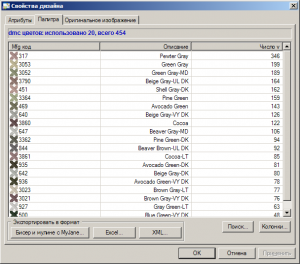 |
||
|
26. Водяные знаки |
Не видела в РМ. | Не использовала. |
Водяные знаки — это отдельные слои текстовых надписей регулируемой прозрачности с определенными цветовыми эффектами:
 |
||
|
27. Зеркало |
Кажется, что есть – не использовала | Удобно реализовано. |  |
|
28. Повтор дизайна |
Кажется, что есть – не использовала | Очень удобно. |
В БМ это выглядит так: повтор схемы вышивки по горизонтали и \ или вертикали, при необходимости с поворотом.
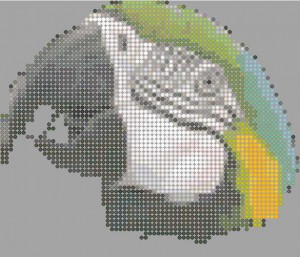

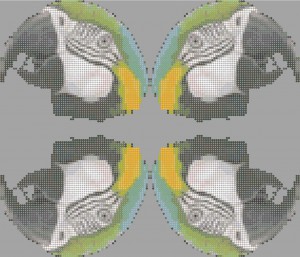 |
||
|
29. Граница связанной области |
Не реализовано | Не использовала. |
Для нормальной работы этой функции нужно определенная производительность компьютера, впрочем, по современным меркам, не так уж и большая.
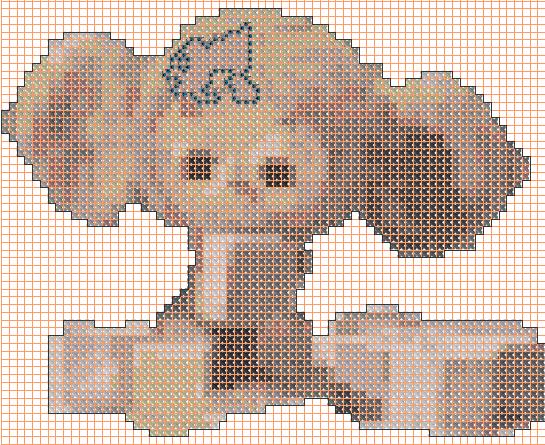
|
||
|
30. Стерка |
Реализовано по нажатию правой кнопки мышки. Неудобно, т.к. бывает, что нажимаешь ее случайно. | Не использовала. Но согласно документации на стерку действует «Отмена», т.е. это удобно! |
|
31. Редактор палитры |
Не реализовано | Не знаю что сказать. Мне нравится.))) |
С программой поставляется 62 стандартные палитры бисера (Preciosa, Toho,…) и 86 палитр мулине (Гамма, ПНК им. Кирова, Dmc, Anchor). В состав программы входит редактор палитры бисера и мулине. Он позволяет создать новую и отредактировать имеющуюся палитру путем захвата с монитора RGB кодов компьютерных изображений бусин или мулине.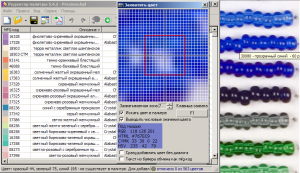 |
||
|
32. Вывод на печать |
Есть возможность предварительного просмотра. Самостоятельно выводит только на принтер. Для формирования pdf-файла нужна программа pdfFactoryPro. | Все настраивается. Нет предварительного просмотра в явном виде. Но в данном случае он и не нужен, т.к. печатаем или в графический файл или в PDF файл. |
| БМ обеспечивает высококачественный вывод схемы вышивки в графический файл с возможностью задания очень высокого разрешения изображения, например, 1440 и более пикселей на дюйм (dpi). Это позволяет получить качественную, коммерчески привлекательную печать схемы вышивки на ткани. Для этого вовсе не обязательно использовать супер-компьютер с «выдающимися» графическими возможностями — использование авторского алгоритма генерации большого графического файла позволит выполнить всю работу и на среднем компьютере, правда за несколько большее время. Для идентификации использованных с схеме цветов палитры можно использовать как символы поверх крестиков или бусин, так и цветные контуры крестиков или бусинок. Можно также использовать одновременно и символы и контуры. | ||
Программа на русском языке. Можно скачать демонстрационную версию и документацию. Для получения дополнительной информации напишите автору программы по электронной почте или позвоните по телефону +7-905-745-26-07.
Обсудить программу можно на Фейсбуке — задавайте вопросы, обсуждайте возможности и высказывайтесь по ее дальнейшему развитию.